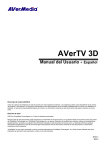Download MANUAL DE UTILIZAÇÃO TERMINAL BANRISUL TerminaI
Transcript
MANUAL DE TERMINAL UTILIZAÇÃO BANRISUL TerminaI Ingenico modelos MILENIUM I5100 e GPRS I8200 Versão do software: I0221 BANCO DO ESTADO DO RIO GRANDE DO SUL S.A. Elaboração: Unidade de Canais Eletrônicos Editoração e Impressão: Unidade de Gestão Corporativa Edição: Julho/2007 ÍNDICE 1. 2. 3. 4. Introdução .............................................................................................. Instruções Importantes de Segurança e Conservação .................................. Como Obter Ajuda .................................................................................. Conceitos Básicos .................................................................................... 4.1Transações Banricompras ..................................................................... 4.2Transações Rede Integrada ................................................................... 4.3Outras Transações ............................................................................... 4.4Tipos de Cartão .................................................................................. 5. Administração do Terminal ....................................................................... 5.1Níveis de Acesso................................................................................. 5.2Comprovantes .................................................................................... 5.3Cancelamentos ................................................................................... 5.4Abertura de Terminal ........................................................................... 5.5Fechamento de Terminal ..................................................................... 5.6Abertura de Lote ................................................................................. 5.7Fechamento de Lote ........................................................................... 5.8Situação da Rede ................................................................................ 6. Funções do Terminal Banrisul ................................................................... 6.1Abertura do Terminal .......................................................................... 6.2Fechamento do Terminal ..................................................................... 6.3Abertura do Lote ................................................................................ 6.4Fechamento do Lote ........................................................................... 6.5Cancelamento .................................................................................... 6.6Consulta Situação de Rede .................................................................. 6.7Configurações .................................................................................... 6.7.1 Produtos ................................................................................... 6.7.2 Dados do Lojista. ....................................................................... 6.7.3 Comunicação ............................................................................ 6.7.4 Comunicação GPRS.................................................................... 6.8 Utilitários ......................................................................................... 6.8.1 Reimpressão de Comprovantes ................................................... 6.8.2 Lista de Transações .................................................................... 7 8 9 10 10 11 11 12 13 13 13 13 13 13 14 14 14 15 15 16 17 18 19 20 21 22 23 24 25 26 26 26 2 6.8.3 Alterar Senha Administrativa ....................................................... 6.8.4 Versão do Software .................................................................... 27 27 7. Operação do Terminal .............................................................................. 28 7.1Descrição do Teclado Terminal I5100 ................................................... 28 7.2Descrição do Teclado Terminal I8200 ................................................... 29 7.3Menu Principal ................................................................................... 30 7.4Principais Funções do Terminal Banrisul ................................................ 30 7.5 Códigos para Função Lojista ................................................................ 32 7.6Teclas de Atalho ................................................................................. 32 7.7 Comunicação ................................................................................... 32 8. Funções Financeiras do Terminal Banrisul ................................................... 33 8.1Banricompras À VISTA......................................................................... 34 8.1.1Banricompras Pré-Datado ............................................................ 35 8.1.2 Banricompras Parcelado ............................................................. 36 8.1.3 Banricompras Crédito 1 Minuto .................................................. 39 8.1.4 Refeisul Pagamento .................................................................. 40 8.1.4.1 Refeisul - Saldo .................................................................. 41 8.1.4.2 Refeisul - Combustível. ...................................................... 42 8.1.4.3 Private Label ...................................................................... 44 8.1.5 Banricompras - Banco SIM Parcelado .......................................... 45 8.2 Rede Integrada - IPVA ....................................................................... 46 8.2.1 Rede Integrada - Contas ............................................................. 48 8.2.2 Rede Integrada - Recarga Pré-Pago .............................................. 50 8.3 Consulta de Cheque ........................................................................... 51 9. TABELA - MENSAGENS DO TERMINAL BANRISUL ...................................... 52 3 Prezado conveniado O Banrisul Banrisul, visando o seu conforto, criou um canal direto de comunicação com você. Através dele você receberá todas as novidades relacionadas ao produto Banricompras. Trata-se da Área Temática Banricompras, localizada na página do Banrisul na Internet, através do endereço www.banrisul.com.br Área TTemática emática Banricompras Ao acessar a página do Banrisul dirija-se ao painel “Áreas Temáticas Banrisul” e clique na opção “Banricompras”. Uma vez na “Área Temática Banricompras”, clique na opção “Para quem Vende.” A partir daí, você estará atualizado sobre todas as informações Banricompras necessárias ao sucesso do produto em seu estabelecimento comercial. Utilize as informações e explore ao máximo as vantagens do produto Banricompras. Quem ganha é você. Site do Lojista Na Área Temática Banricompras você dispõe também de uma excelente ferramenta de consulta às suas vendas através do Banricompras. Trata-se do “Site do Lojista”. Nele você consulta todas as transações realizadas via Banricompras, com informações detalhadas de suas vendas. As consultas podem ser feitas com prazo de abrangência de até um ano, tanto para frente (Vendas parceladas e pré-datadas futuras) como para trás (transações já liquidadas). O “Site do Lojista” dá ao Banricompras total transparência nas informações destinadas aos estabelecimentos conveniados. Você não terá dúvidas. Seguem os passos para acesso ao Site do Lojista: Acessar a página do Banrisul na internet http://www.banrisul.com.br Nas “Áreas Temáticas Banrisul” clicar em Banricompras Colocar o cursor sobre a opção “Para quem Vende” e clicar no item “Site do Lojista” Correr a tela até o rodapé. No item “Links Relacionados” clicar em “Site do Lojista”. Para acesso às informações serão solicitados os seguintes dados: CNPJ do estabelecimento Código da Agência Código da conta corrente do conveniado Senha de Serviços Internet (senha de 06 dígitos). Aproveite ao máximo todas as informações, afinal a informação é fundamental ao seu sucesso. Equipe Banricompras 4 1. Introdução Este é o manual de utilização do terminal Banrisul modelos Ingenico I5100 e I8200 Com ele, você vai poder tirar as dúvidas mais freqüentes e obter as informações necessárias para apoiá-lo no atendimento aos seus clientes. Por isso, mantenhao sempre próximo ao terminal Banrisul. Para facilitar ainda mais o seu trabalho, a configuração do terminal Ingenico já foi realizada pelo técnico que o instalou em seu estabelecimento comercial. Mas, lembre-se: Terminais de alta tecnologia exigem a utilização de suprimentos adequados e cuidados especiais. Para manter as características de qualidade e desempenho, mantenha o terminal Banrisul nas condições recomendadas. Recomenda-se que somente pessoas treinadas e por você autorizadas realizem as transações Banrisul. Bons negócios! 5 2. Instruções Importantes de Segurança e Conservação Para assegurar a utilização correta dos terminais Ingenico I5100, e I8200, siga sempre as instruções de segurança abaixo: • Mantenha o equipamento em superfície plana, longe de aquecedores ou de outras fontes de calor; • Havendo necessidade de mudanças na instalação ou remanejamento do terminal, acione a assistência técnica; • Não bloqueie a abertura da impressora nem insira objetos nas fendas do terminal; • Sempre desligue o terminal da rede elétrica para limpá-lo; • Não use produtos de limpeza, utilize somente um pano úmido; • Mantenha os cabos de alimentação e de linha telefônica fora da área de circulação de pessoas; • No caso de terminais I7910 e I8200, mantenha sempre na base caso não esteja utilizando. • Não tente consertar ou abrir o gabinete do equipamento – entre em contato com a Assistência Técnica para manutenção ou substituição do terminal; • Não utilize objetos pontiagudos para forçar as teclas do terminal (lápis, canetas, clipes, etc); • Não apóie sobre o terminal qualquer objeto – isto pode causar sobreaquecimento, além de danificar o equipamento em acidentes com copos ou qualquer recipiente com líquidos; • Evite fumar próximo ao terminal e não coloque cigarros acesos sobre ele. 6 3. Como Obter Ajuda Para auxiliá-lo em qualquer situação, a Banrisul oferece, por meio dos seus distribuidores autorizados, os seguintes serviços: • Instalação e manutenção de terminais Banrisul; • Treinamento a lojistas; • Pesquisas e solução de ocorrências com transações Banrisul; • Fornecimento ou orientações na aquisição de suprimentos. Para qualquer orientação, entre sempre em contato com o distribuidor autorizado que o atendeu. 7 4. Conceitos Básicos 4.1 Transações Banricompras Permitem realizar compras através dos cartões Banrisul. Transação Pagamento À vista Descrição Permite compras através do débito direto na conta corrente do cliente Banrisul, sendo em um único valor, na data em que se está realizando a transação. Permite compras através do débito direto na conta corrente do cliente Banrisul, sendo em um único valor, em data Pagamento Pré Datado posterior ao dia em que se está realizando a transação (em 1 parcela com vencimento de até 60 dias). Permite compras através de débito direto na conta corrente Pagamento Parcelado do cliente Banrisul, em até 25 parcelas, em datas diferentes (prazo máximo de 366 dias). É um limite de crédito rotativo, de taxas reduzidas, que pode ser solicitado diretamente nas lojas conveniadas com o Banricompras, com livre escolha do valor a ser utilizado (até o limite de crédito). Crédito 1 Minuto O cliente escolhe o prazo de financiamento, podendo ser em até 12 meses. O valor é creditado automaticamente na conta corrente do cliente Banrisul. Permite efetuar pagamentos (parcelado em até 12 meses) Banco SIM Parcelado através do débito direto na conta corrente do cliente do Banco SIM. Permite efetuar pagamentos utilizando o cartão de Banrisul Private Label crédito Banrisul Private Label Alimentação Permite consultar o saldo ou efetuar pagamentos utilizando o Cartão Refeisul Alimentação em restaurantes, lanchonetes e estabelecimentos similares, que estejam conveniados. Convênio RefeisulCombustível Permite efetuar pagamentos utilizando o Cartão Refeisul Combustível nos postos conveniados. Convênio Refeisul 8 4.2 Transações Rede Integrada A Rede Integrada Banrisul é uma rede de correspondentes bancários que visa oferecer a clientes, correntistas ou não, os principais serviços normalmente encontrados em uma agência bancária. Através de uma rede de estabelecimentos comerciais autorizados, é possível realizar pagamentos de contas e títulos bancários. Transação Descrição IPVA Permite efetuar o pagamento do IPVA, realizando antes uma consulta, a fim de disponibilizar para pagamento somente os débitos da placa solicitada. O pagamento pode ser realizado com cartão, dinheiro ou cheque. Pagamento de Contas Recarga de Pré-Pago 4.3 Permite o pagamento de contas públicas ou títulos bancários, utilizando-se para isso cartão, dinheiro ou cheque. Permite a recarga de celulares pré-pagos, realizando antes uma consulta as operadoras. O pagamento pode ser realizado com dinheiro ou cartão. Outras TTransações ransações Serviço Consulta de Cheque Descrição Esta operação permite ao operador realizar uma consulta on-line para verificar a situação de um cheque Banrisul no momento. É possível entrar com a quantidade de cheques seqüenciais que se deseja consultar, agilizando assim o processo, já que para o lojista basta digitar ou passar o primeiro cheque da seqüência. 9 4.4 Tipos de Cartão As transações poderão ser realizadas no Estabelecimento Comercial pelos cartões magnéticos ou com Chip, emitidos pelo banco. Os terminais Ingenico possuem dois dispositivos de leitura de cartão, um na lateral do equipamento, para leitura de tarja magnética e outra na parte da frente, para leitura de cartões com Chip. Os cartões com Chip também possuem tarja magnética, mas esta só pode ser utilizada no caso do terminal não conseguir identificar o cartão através do Chip. Caso o usuário faça primeiro a leitura da tarja magnética sem ter inserido o cartão para leitura do Chip, o terminal exibirá a seguinte mensagem de erro: INSIRA CARTAO NA LEITORA Para maior flexibilidade do serviço e adequação aos diversos perfis de clientes, são emitidos tipos de cartões diferentes, com acesso a diferentes transações do sistema, conforme segue: Tipo de Cartão Descrição Tipo de TTransação ransação Cartão Cartão de conta corrente do cliente Banrisul. Pagamento (débito em conta corrente) e solicitação de crédito Banrisul Cartão utilizado para a aquisição Cartão Refeisul de produtos in-natura em supermercados, açougues, Alimentação fruteiras, padarias e similares, que estejam conveniados. Cartão de crédito utilizado para Cartão Banrisul compras. Private Label Cartão Refeisul Combustível Cartão utilizado para a compra de combustíveis em postos conveniados. Pagamento e consulta de saldo Crédito Pagamento 10 5. Administração do TTerminal erminal 5.1 Níveis de Acesso Para garantir a segurança do lojista, as diversas funções do terminal Banrisul possuem níveis de acesso diferenciados. Devido a isso, para algumas operações a serem realizadas uma senha será solicitada. Nunca perca ou revele sua senha de acesso para estranhos! Caso a senha digitada não esteja correta, o terminal mostrará a seguinte mensagem: SENHA INVÁLIDA – PRESSIONE OK 5.2 Comprovantes Para todas as transações realizadas pelo terminal, são impressos comprovantes que podem ser utilizados como um importante meio de controle financeiro do estabelecimento. 5.3 Cancelamentos Permite cancelar todas as transações financeiras realizadas no terminal Banrisul, exceto operações de crédito 1 Minuto e Recarga de Celular Pré-pago. Estes cancelamentos somente são permitidos na mesma data da realização da operação. 5.4 Abertura de TTerminal erminal Notifica o Banrisul de que o terminal Banrisul esta entrando em operação. É importante que se execute esse processo sempre quando o terminal entrar em operação e após o processo de Fechamento. 5.5 F echamento de TTerminal erminal Notifica o Banrisul de que o terminal Banrisul está encerrando as operações. A operação de fechamento poderá ser executada a qualquer momento do dia, para verificar a posição das operações. 11 5.6 Abertura de Lote Notifica ao Banrisul que o POS está pronto para efetuar o pagamento de contas. 5.7 Fechamento de Lote Esse procedimento deverá ser realizado quando o Banrisul solicitar, ou sempre que for fazer a entrega dos documentos na agência. Após esta operação o terminal Banrisul não irá permitir recebimento de novas contas, sem antes executar uma operação de abertura de lote. 5.8 Situação da Rede Permite teste fácil e rápido da comunicação do terminal Banrisul com o Host Banrisul. 12 6. FUNÇÕES Menu Administrativo DO TERMINAL BANRISUL 6.1 Administrativo ABERTURA DO TERMINAL Notifica o Banrisul de que o terminal está entrando em operação. É imprescindível que se execute esse processo diariamente, para que ocorra o zeramento da log local de transações até aquela data/hora, além de atualizar a chave de criptografia. # Display TTerminal erminal dd mmm aaaa 1 Ação Acionamento do botão MENU MENU.. BANRISUL Menu 2 3 4 5 BANRISUL 1. Banricompras 2. Rede Integrada 3. Consulta Cheque 4. Administrativo ADMINISTRATIVO 1. Cancelamentos 2. Abrir Terminal 3. Fechar Terminal 4. Abrir Lote 6. Situação da Rede 7. Configuração 8. Utilitários SENHA ADM: O usuário deve escolher a opção 4. Administrativo e pressionar <ENTRA> O usuário deve escolher a opção 2. Abrir TTerminal erminal e pressionar <ENTRA> O usuário deverá informar a senha ..... CONF CONF.. OPERACAO? ENTER Confirma CANCELA Cancela administrativa e pressionar <ENTRA> O usuário deverá confirmar a operação pressionando <ENTRA> ou cancelá-la, pressionando <CANCELA>. 13 6.2. Administrativo FECHAMENTO DO TERMINAL Notifica o Banrisul de que o terminal está encerrando as operações. A operação de fechamento poderá ser executada a qualquer momento do dia, para verificar a posição das operações. # Display TTerminal erminal Ação dd mmm aaaa Acionamento do botão MENU MENU.. 1 BANRISUL Menu 2 3 4 BANRISUL 1. Banricompras 2. Rede Integrada 3. Consulta Cheque 4. Administrativo ADMINISTRATIVO 1. Cancelamentos 2. Abrir Terminal 3. Fechar Terminal 4. Abrir Lote 5. Fechar Lote 6. Situação da Rede 7. Configuração 8. Utilitários 4. Administrativo e pressionar <ENTRA> O usuário deve escolher a opção 3. FFechar echar TTerminal erminal e <ENTRA> pressionar O usuário deverá informar a senha SENHA ADM: ..... 5 O usuário deve escolher a opção C O N FF.OPERACAO? .OPERACAO? ENTER Confirma CANCELA Cancela administrativa e pressionar <ENTRA> O usuário deverá confirmar a operação pressionando <ENTRA> ou cancelá-la, pressionando <CANCELA>. 14 6.3. Administrativo ABERTURA DE LOTE Notifica ao Banrisul que o POS está pronto para efetuar o pagamento de contas. # Display TTerminal erminal Ação dd mmm aaaa 1 Acionamento do botão MENU MENU.. BANRISUL Menu 2 3 BANRISUL 1. Banricompras 2. Rede Integrada 3. Consulta Cheque 4. Administrativo ADMINISTRATIVO 1. Cancelamentos 2. Abrir Terminal 3. Fechar Terminal 4. Abrir Lote 5. Fechar Lote 6. Situação da Rede 7. Configuração 8. Utilitários O usuário deve escolher a opção 4. Administrativo e pressionar <ENTRA> O usuário deve escolher a opção 4. Abrir Lote e pressionar <ENTRA> O usuário deverá informar a senha 4 SENHA ADM: ..... 5 C O N FF.OPERACAO? .OPERACAO? ENTER Confirma CANCELA Cancela administrativa e pressionar <ENTRA> O usuário deverá confirmar a operação pressionando <ENTRA> ou cancelá-la, pressionando <CANCELA>. 15 6.4. Administrativo FECHAMENTO DE LOTE Esse procedimento deverá ser realizado quando o Banrisul solicitar, ou sempre que for fazer a entrega dos documentos na agência. Após esta operação o terminal Banrisul não irá permitir recebimento de novas contas, sem antes executar uma operação de abertura de lote. # Display TTerminal erminal Ação dd mmm aaaa 1 Acionamento do botão MENU MENU.. BANRISUL Menu 2 3 4 BANRISUL 1. Banricompras 2. Rede Integrada 3. Consulta Cheque 4. Administrativo ADMINISTRATIVO 1. Cancelamentos 2. Abrir Terminal 3. Fechar Terminal 4. Abrir Lote 5. Fechar Lote 6. Situação da Rede 7. Configuração 8. Utilitários 4. Administrativo e pressionar <ENTRA> O usuário deve escolher a opção 5. Fechar Lote e pressionar <ENTRA> O usuário deverá informar a senha SENHA ADM: ..... 5 O usuário deve escolher a opção C O N FF.OPERACAO? .OPERACAO? ENTER Confirma CANCELA Cancela administrativa e pressionar <ENTRA> O usuário deverá confirmar a operação pressionando <ENTRA> ou cancelá-la, pressionando <CANCELA>. 16 6.5. Administrativo CANCELAMENTO Permite cancelar todas as transações financeiras realizadas no terminal Banrisul, exceto operações de crédito 1 Minuto e recarga de pré-pago. Este cancelamento somente é permitido na mesma data da realização da operação. # 1 Display TTerminal erminal dd mmm aaaa Acionamento do botão MENU MENU.. BANRISUL 2 3 4 Menu BANRISUL 1. Banricompras 2. Rede Integrada 3. Consulta Cheque 4. Administrativo ADMINISTRATIVO 1. Cancelamentos 2. Abrir Terminal 3. Fechar Terminal 4. Abrir Lote 5. Fechar Lote 6. Situação da Rede 7. Configuração 8. Utilitários SENHA ADM: ..... 5 INFORME O VALOR ..... 6 NSU BANRISUL ..... DATA BANRISUL dd/mm/aa 7 8 Ação Conf. Operação? ENTRA Confirma CANCELA Cancela O usuário deve escolher a opção 4. Administrativo e pressionar <ENTRA> O usuário deve escolher a opção 1. Cancelamentos e pressionar <ENTRA> O usuário deverá informar a senha administrativa e pressionar <ENTRA> O usuário deve entrar com o valor da transação e pressionar <ENTRA> O usuário deve informar o NSU da transação a ser cancelada e pressionar <ENTRA>. O NSU está no ticket impresso. O usuário deverá informar a data da transação a ser cancelada e pressionar <ENTRA>. O usuário deverá pressionar <ENTRA> para confirmar ou <CANCELA> <CANCELA>para cancelar a transação. Caso a transação escolhida não tenha sido encontrada ou não possa ser cancelada, o terminal mostrará a seguinte mensagem: TRANSAÇÃO NÃO ENCONTRADA 17 6.6. Administrativo CONSUL TA SITU AÇÃO DA REDE CONSULT SITUAÇÃO Permite teste fácil e rápido da comunicação do terminal Banrisul até o Host Banrisul. # Display TTerminal erminal Ação dd mmm aaaa 1 Acionamento do botão MENU MENU.. BANRISUL Menu 2 3 4 BANRISUL 1. Banricompras 2. Rede Integrada 3. Consulta Cheque 4. Administrativo ADMINISTRATIVO 1. Cancelamentos 2. Abrir Terminal 3. Fechar Terminal 4. Abrir Lote 5. Fechar Lote 6. Situação da Rede 7. Configuração 8. Utilitários CONF CONF.. OPERACAO? ENTER Confirma CANCELA Cancela O usuário deve escolher a opção 4. Administrativo e pressionar <ENTRA> O usuário deve escolher a opção 6. Situação da Rede e pressionar <ENTRA> O usuário deverá informar a operação <ENTRA> ou cancelá-la, pressionando<ENTRA> pressionando <CANCELA> O usuário deverá informar a operação <ENTRA> ou cancelá-la, pressionando<ENTRA> pressionando <CANCELA> 18 6.7. CONFIGURAÇÕES Permite acesso às funções de configuração do Terminal Banrisul conforme demonstrado a seguir. Essas configurações somente devem ser realizadas por técnicos credenciados. # Display TTerminal erminal Ação dd mmm aaaa 1 Acionamento do botão MENU MENU.. BANRISUL Menu 2 3 4 5.1 BANRISUL 1. Banricompras 2. Rede Integrada 3. Consulta Cheque 4. Administrativo O usuário deve escolher a opção 4. Administrativo e pressionar <ENTRA> ADMINISTRATIVO 1. Cancelamentos 2. Abrir Terminal 3. Fechar Terminal 4. Abrir Lote 5. Fechar Lote 6. Situação da Rede 7. Configuração 8. Utilitários 7. Configuração e pressionar <ENTRA> Configuração 1. Produtos 2. Dados do Lojista 3. Comunicado Opções disponíves em Configuração para terminal I5100. Estas opções são descritas detalhadamente nas seções seguintes Configuração 1. Produtos 2. Dados do Lojista 3. Comunicação GPRS Opções disponíveis em Configuração para terminais I7910 e I8200. Estas opções são descritas detalhadamente nas seções seguintes. O usuário deve escolher a opção 19 6.7.1 PRODUTOS # Display TTerminal erminal 1 2 3 4 5 6 Pagto à Vista 1. Sim 2. Não Descrição Habilita/Desabilita a operação Banricompras - Pagamento à Vista no POS. Pagto a Prazo 1. Sim 2. Não Habilita/Desabilita a operação Banricompras - Pagamento Pré-datado no POS. DIAS PRÉ-DATADO ........ Quantidade de dias padrão para pagamento - Parcelado ou Pré-datado Crédito 1 Minuto 1. Sim 2. Não Habilita/Desabilita a operação Banricompras - Crédito 1 Minuto no POS. Pgto Parcelado 1. Sim 2. Não Habilita/Desabilita a operação Banricompras - Pagamento Parcelado no POS. QTDE. PPARCELAS ARCELAS ........ Quantidade padrão de Parcelas para - Pagamento Parcelado Banricontas 1. Sim 2. Não Habilita/Desabilita as operações da - Rede Integrada no POS. 8 Consulta Cheque 1. Sim 2. Não Habilita/Desabilita a operação de - Consulta Cheque no POS. 9 Refeisul 1. Sim 2. Não Habilita/Desabilita a operação do - Convênio Refeisul no POS. Banco SIM parc. 1. Sim 2. Não Habilita/Desabilita a operação com - Banco Sim no POS. 7 10 Se a configuração ocorreu com sucesso, a seguinte mensagem é apresentada: PRODUTO CONFIGURADO 20 6.7.2 DADOS DO LOJISTA # Display TTerminal erminal 1 TERMINAL ID.: ............... Número de identificação do terminal, fornecido pelo Banrisul. 2 COD. ESTAB.: ........ Código do estabelecimento no Banrisul Descrição 3 REDE ORIGEM: ........ Número de Identificação de Rede 4 RAZÃO SOCIAL: ........ Razão Social do estabelecimento para fins de impressão. 5 CNPJ.: ........ 6 CIDADE: ........ CNPJ do estabelecimento Cidade onde se localiza o estabelecimento. Usado para fins de impressão. Se a configuração ocorreu com sucesso, a seguinte mensagem é apresentada: LOJISTA CONFIGURADO 21 6.7.3 COMUNICAÇÃO # 1 2 3 4 Display TTerminal erminal Descrição PREFIXO: ........ Prefixo de discagem Tipo de Linha 1. Tom Tipo de linha utilizada na discagem 2. Pulso Tom de Discagem 1. Sim 2. Não Protocolo N 1. Epack 2. HDLC <Gravar> Informa se a aplicação deve aguardar tom para iniciar discagem Protocolo de comunicaxão, em que N é o número do protocolo. 5 TENTATIVAS DISC: ........ Quantidade de tentativas de discagem antes de informar erro de comunicação 6 TIMEOUT CONEXÃO: . . . . .... Timeout de conexão após discagem (em segundos) 7 TIMEO UT RESPOS TA: TIMEOUT RESPOSTA: ........ Timeout de resposta após envio de transação para o host Banrisul (em segundos) TELEFONE: ........ Numero do telefone a ser discado. Pode-se incluir DDD ou senha de bloqueio de ramal 9 NII: ........ Código de rede utilizada (apenas para configuração HDLC) 10 Velocidade Modem 1. 1200 2. 2400 Velocidade de comunicação do modem Retorna-se à tela 4. Os outros protocolos não são obrigatórios. Deve-se selecionar a opção <Gravar> se nenhum outro protocolo for configurado. 8 Se a configuração ocorreu com sucesso, a seguinte mensagem é apresentada: CONFIGURAÇÃO GRAVADA 22 6.7.4 COMUNICAÇÃO GPRS # Display TTerminal erminal 1 TENTATIVAS DISC: ........ 2 3 4 5 6 7 Descrição Quantidade de tentativas de discagem antes de informar erro de comunicação TIMEOUT CONEXAO: Timeout de conexão após discagem (em segundos) ........ TIMEOUT RESPOSTA: ........ ENDEREÇO IP: ...... PORTA TCP: ........ Timeout de resposta após envio de transação para o host Banrisul (em segundos) Endereço IP para comunicação. Porta TCP para comunicação. PONTO DE ACESSO: ........ ........ ........ ........ Ponto de Acesso para comunicação 8 USUÁRIO REDE: BANRISUL...... Usuário de rede para validação de comunicação. Default “BANRISUL”. Caso queira alterar, utilizar a tecla <CORR>, para limpar e em seguida informar novo usuário. 9 SENHA REDE: BANRISUL...... Senha do usuário de rede, para validação de comunicação. Default “BANRISUL”. Caso queira alterar, utilizar a tecla <CORR>, para limpar e em seguida informar nova senha. Se a configuração ocorreu com sucesso, a seguinte mensagem é apresentada: COMUNICAÇÃO GPRS CONFIGURADA 23 6.8. UTILITÁRIOS # Display TTerminal erminal Ação dd mmm aaaa 1 Acionamento do botão MENU MENU.. BANRISUL Menu 2 3 4 BANRISUL 1. Banricompras 2. Rede Integrada 3. Consulta Cheque 4. Administrativo ADMINISTRATIVO 1. Cancelamentos 2. Abrir Terminal 3. Fechar Terminal 4. Abrir Lote 5. Fechar Lote 6. Situação da Rede 7. Configuração 8. Utilitários Util itários 1. ReimpComprovantes 2. Lista Transações 3. Alterar SenhaADM 4. Versão Software O usuário deve escolher a opção 4. Administrativo e pressionar <ENTRA> O usuário deve escolher a opção 7. Configuração e pressionar <ENTRA> Opções disponíveis em Utilitários. Estas opções são descritas detalhadamente nas seções seguintes. 6.8.1 Reimpressão de Comprovantes Reimprime o último comprovante emitido pelo terminal. Se não existem comprovantes para serem reimpressos, a seguinte mensagem é apresentada: NÃO HÁ TICKET! 6.8.2 Lista de TTransações ransações Emite relatório de todas as transações realizadas no POS após realização de Abertura de Terminal. Se não existem transações no lote, a seguinte mensagem é apresentada: SEM TRANSAÇÕES NO LOTE 24 6.8.3. Alterar Senha Administrativa Perminte ao lojista, alterar a senha administrativa. Caso haja esquecimento da senha nova pelo usuário, será necessário suporte técnico para zeramento e reconfiguração do terminal. # Display TTerminal erminal 1 SENHA ADM: 2 Ação ..... TROCAR SENHA? Confirma ENTER CANCELA Cancela O usuário deverá informar a senha administrativa e pressionar <ENTRA> O usuário deverá confirmar a operação pressionando <ENTRA> ou cancelá-la, pressionando <CANCELA> 3 NOVA SENHA: ................. O usuário deverá digitar a nova senha e pressionar <ENTRA> 4 REDIGITE A SENHA: ................. O usuário deverá confirmar a nova senha e pressionar <ENTRA> Se a troca ocorreu com sucesso, a seguinte mensagem é apresentada: TROCA DE SENHA - OPERAÇÃO OK! 6.8.4. Versão do Software Exibe a versão do software em execução no POS. É apresentado a seguinte tela: VERSÃO SOFTWARE XXXXX Onde xxxxx é a versão do software carregado no terminal. 25 7. Operação do TTerminal erminal 7.1 Descrição do TTeclado eclado TTerminal erminal I5100 FUNÇÃO TECLA * # Avançar papel da impressora. No menu principal, permite acesso as funções do lojista. Em campos que permitem a entrada de dados alfanuméricos, esta tecla muda o caractere da última entrada digitada, dentre as opções possíveis ao botão. Entra Confirma uma operação. Limpa Corrige conteúdo do campo quando no fluxo transacional ou retorna à tela anterior do menu quando navegando pelas opções. Cancela Menu Interrompe uma operação. Aciona as opções do Menu Principal para que o operador possa selecionar a operação desejada. Teclas de navegação para escolha de opção dos menus. Demais teclas São teclas numéricas e alfanuméricas. Para acessar as letras pressione a tecla com a letra desejada e em seguida a tecla sustenido (#) até chegar ao caracter. EXEMPLO: Para informar a letra C, pressione a tecla “2” e logo após pressione 3 vezes a tecla “#” até aparecer a letra “C” no visor. 26 7.2 Descrição do TTeclado eclado TTerminal erminal I8200 TECLA FUNÇÃO Avançar papel da impressora. # OK No menu principal, permite acesso as funções do lojista.Em campos que permitem a entrada de dados alfanuméricos, esta tecla muda o caractere da última entrada digitada, dentre as opções possíveis ao botão. Confirma uma operação. CORR Corrige conteúdo do campo quando no fluxo transacional ou retorna à tela anterior do menu quando navegando pelas opções. CAN Interrompe uma operação. F2 F1 F2 Aciona as opções do Menu Principal para que o operador possa selecionar a operação desejada. Teclas de navegação para escolha de opção dos menus. Dispositivo de navegação – Executa as mesmas funções das teclas F1 e F2, para selecionar opções no menu. Para avançar nas opções, empurrar a alavanca para baixo. Para retroceder nas opções, empurrar a alavanca para cima e para selecionar a opção, pressionar a alavanca. Dispositivo de navegação – Executa as mesmas funções das teclas F1 e F2, para selecionar opções no menu. Para avançar nas opções, empurrar a alavanca para baixo. Para retroceder nas opções, empurrar a alavanca para cima e para selecionar a opção, pressionar a alavanca. Demais teclas São teclas numéricas e alfanuméricas. Para acessar as letras pressione a tecla com a letra desejada e logo após pressione a tecla “#” repetidamente até aparecer o caractere desejado.EXEMPLO: Para informar a letra C, pressione a tecla “2” e logo após pressione 3 vezes a tecla “#” até aparecer a letra “C” no visor. 27 7.3 Menu Principal No seu estado inicial, o terminal Banrisul deverá apresentar exatamente a tela como mostra a figura abaixo. É nessa tela que as principais opções disponíveis para utilização no terminal Banrisul podem ser acessadas, através do acionamento do botão MENU. Terminal I8200 Terminal I5100 dd mmm aaaa BANRISUL BANRISUL MENU 7.4 Principais FFunções unções do TTerminal erminal Banrisul Abaixo segue breve descrição de cada função disponível no terminal Banrisul. No terminal I8200 o menu é exibidos completo devido ao tamanho da tela ser maior. No terminal I5100 o menu é exibido, respeitando o limite da tela e o usuário poderá visualizar os demais itens, utilizando as teclas de navegação. # 1 2 2.1 2.1.1 Display TTerminal erminal dd mmm aaaa BANRISUL Menu BANRISUL 1. Banricompras 2. Rede Integrada 3. Consulta Cheque 4. Administrativo Banricompras 1. Pagto à Vista 2. Pagto Pré-datado 3. Pagto Parcelado 4.Crédito 1 Minuto 5. Refeisul e Convênios 6. BancoSimParcelado Refeisul 1. Pagamento 2. Combustível 3. Private Label 4. Saldo Ação MENU PRINCIPAL - O acionamento do botão MENU permite visualizar as funções do terminal. BANRICOMPRAS - Permite realizar compras através do Cartão Banrisul. Sub-funções de Banricompras Sub-funções de Refeisul e convênios 28 # Display TTerminal erminal Ação 3 BANRISUL 1. Banricompras 2. Rede Integrada 3. Consulta Cheque 3.1 Rede Integrada 1. IPVA 2. Contas 3. Recarga Pré-pago Sub-funções da Rede Integrada 4 BANRISUL 1.Banricompras 2. Rede Integrada 3. Consulta Cheque CONSULTA DE CHEQUE - Consulta situação de Cheques Banrisul 5 BANRISUL 1.Banricompras 2. Rede Integrada 3. Consulta Cheque 4, Administrativo ADMINISTATIVO - Realiza rotinas que permitem a administração das operações financeiras realizadas pelo terminal Banrisul. 5.1 Administrativo 1. Cancelamentos 2. Abrir Terminal 3. Fechar Terminal 4. Abrir Lote 5. Fechar Lote 6. Situação da Rede 7. Configuração 8. Utilitários 5.1.1 5.1.2 5.1.3 Configuração 1. Produtos 2. Dados do Lojista 4. Comunicação Configuração 1. Produtos 2. Dados do Lojista 4. Comunicação GPRS Utilitários 1. ReimpComprovantes 2. Lista Transações 3. Alterar SenhaADM 4. Versão Software REDE INTEGRADA - Permite o pagamento de contas, IPVA e Recarga de Celulares Prépagos. Sub-funções de Administrativo Sub-funções de Configuração Sub-funções de Utilitários 29 7.5 Códigos para Função Lojista O recurso da Função Lojista permite o acesso à algumas funções mais específicas do terminal. As funções disponíveis estão listadas abaixo. Para acessa-las deve-se, a partir da tela inicial, pressionar a tecla < # > e informar o código da função. CÓDIGO 9 82 83 84 89 FUNÇÃO Teste Teste Teste Teste Teste do de de de de Terminal Impressão Display Teclado leitura de cartão magnético ou Chip 7.6 TTeclas eclas de Atalho O recurso da Tecla de Atalho permite ao lojista o acesso rápido as funções que podem ser acessadas também através do botão MENU. Os atalhos disponíveis estão listados abaixo. Para acessa-los deve-se, a partir da tela inicial, as teclas numéricas indicadas na tabela. CÓDIGO 1 2 3 4 FUNÇÃO Banricompras Rede Integrada Consulta Cheque Menu Administrativo 7.7 Comunicação Ao final de cada operação, após a interação da aplicação com o usuário, é iniciado o processo de comunicação entre o terminal do estabelecimento com o Host Banrisul. O status dessa comunicação pode ser acompanhado pelo usuário através das seguintes telas: Display TTerminal erminal Descrição 1 >>BANRISUL<< DISCANDO O terminal disca para o Host Banrisul 2 >>BANRISUL<< CONECTANDO O terminal estabeleceu conexão com o Banrisul 3 >>BANRISUL<< PROCESSANDO 4 >>BANRISUL<< AUTORIZANDO O terminal está enviando as informações e aguardando resposta do Banrisul A operação foi autorizada pelo Banrisul Mensagens diferentes desta e seus respectivos significados, utilize a seção 9. Código de Respostas deste manual. Caso o terminal não esteja conectado a uma linha telefônica a seguinte mensagem é mostrada: NÃO HÁ LINHA 30 8 . Funções Financeiras do terminal Banrisul As seguintes considerações são aplicadas a todos fluxos que seguem nesta seção: · O fluxo de telas apresentado é seqüencial, exceto quando em sua descrição é pedido que seja executado um “pulo” para um passo diferente (devido à condições previamente apresentadas); · Para navegar entre os menus use · Para navegar entre os menus use F1 e F2 ou o dispositivo de navegação, no terminal I8200; · Em todas telas que exigem uma interação do usuário: e nos terminais I5100; o se pressionada a tecla <CANCELA> nos terminais I5100 ou <CAN> no terminal I8200, a aplicação volta a tela principal; o se a aplicação ficar inativa por 30 segundos, a mesma volta a tela principal; · Em todas telas que exibem dados para alteração ou confirmação do usuário: o se pressionada a tecla <LIMPA> nos terminais I5100 <CORR> no terminal I8200, a aplicação apaga o dado exibido e aguarda que o usuário informe um novo; o se pressionada a tecla <ENTRA> nos terminais I5100 <OK> no terminal I8200, a aplicação confirma o dado exibido e segue para o próximo passo do fluxo; · Nos fluxos abaixo, serão citadas as teclas dos terminais I5100, porém para utilização do terminal I8200, consultar a tabela descritiva do respectivo teclado. · O valor da transação a ser realizada deve ser sempre maior que zero; · O número de parcelas a ser utilizada deve estar dentro dos limites impostos pela aplicação; · Para ser possível realizar uma operação, a mesma deve estar habilitada nas configurações do terminal (7.1 - Produtos Produtos)); · Os valores default para telas que pedem a inserção de dias para pagamentos prédatados e número de parcelas são pré-estabelecidos nas configurações do terminal 7.1 - Produto (7.1 Produto); · Após o término dos fluxos, é iniciado o processo de Comunicação com o Host ((8.6 8.6 - Comunicação Comunicação)) e o comprovante é impresso. 31 8.1. Banricompras À VISTA Permite compras através do débito direto na conta corrente do cliente Banrisul, sendo em um único valor, na data em que se está realizando a transação. # 1 Display TTerminal erminal Ação dd mmm aaaa Acionamento do botão MENU MENU.. BANRISUL Menu 2 3 4 BANRISUL 1. Banricompras 2. Rede Integrada 3. Consulta Cheque 4. Administrativo Banricompras 1.Pgto à Vista 2. Pgto Pré-datado 3. Pgto Parcelado 4. Crédito 1 Minuto 5. Refeisul e Convênios 6. Banco SIM Parcelado O usuário deve escolher a opção 1. Banricompras e pressionar <ENTRA> O usuário deve escolher a opção 1. Pgto à Vista e pressionar <ENTRA> O usuário deve entar com o valor da transação e pressionar <ENTRA> INFORME O VALOR 0,00 Inserção ou passagem do cartão do comprador 5 6 PAS SE OU INSIRA O ASSE CARTÃO O usuário deve solicitar ao cliente a digitação da senha e teclar entra. VALOR XX,XX SENHA .... 32 8.1.1 Banricompras PRÉ-DATADO Permite compras através do débito direto na conta corrente do cliente Banrisul, sendo em um único valor, em data posterior ao dia em que se está realizando a transação. Prazo máximo 60 dias. # 1 Display TTerminal erminal dd mmm aaaa BANRISUL 2 3 4 Menu Acionamento do botão MENU. BANRISUL 1. Banricompras 2. Rede Integrada 3. Consulta Cheque 4. Administrativo O usuário deve escolher a opção Banricompras 1.Pgto à Vista 2. Pgto Pré-datado 3. Pgto Parcelado 4. Crédito 1 Minuto 5. Refeisul e Convênios 6. Banco SIM Parcelado O usuário deve escolher a opção INFORME O VALOR 0,00 5 Ação Parcelamento 1.Prazo 2. Data 1. Banricompras e pressionar <ENTRA> 2. Pgto Pré-datado e pressionar <ENTRA> O usuário deve entar com o valor da transação e pressionar <ENTRA> Escolha entre as opções: 1. Prazo: entra-se com quantidade de dias após a data atual em que ocorrerá o débito. 2. Data: entra-se com a data em que ocorrerá o débito - neste caso, pular para #7 PRAZO .................... O usuário deve entar com a quantidade de dias e pressionar <ENTRA> Pular para #8 7 DA T A PPAG AG TO: DAT AGTO: dd/mm/aa O usuário deve entrar com uma data válida e pressionar <ENTRA> 8 PAS SE OU INSIRA O CARTÃO Inserção ou passagem do cartão do comprador 9 VALOR XX,XX SENHA .... O usuário deve solicitar ao cliente a digitação da senha e teclar entra. 6 33 8.1.2 Banricompras PPARCELADO ARCELADO Permite compras através de débito diretamente na conta corrente do cliente, até 25 parcelas, em datas diferentes. Prazo máximo 366 dias. # 1 Display TTerminal erminal Ação dd mmm aaaa BANRISUL Acionamento do botão MENU MENU.. Menu 2 3 4 5 6 7 BANRISUL 1. Banricompras 2. Rede Integrada 3. Consulta Cheque 4. Administrativo Banricompras 1.Pgto à Vista 2. Pgto Pré-datado 3. Pgto Parcelado 4. Crédito 1 Minuto 5. Refeisul e Convênios 6. Banco SIM Parcelado INFORME O VALOR 0,00 PARCELAS (2 - 25) ........... PARCELA À VIST A VISTA 1-SIM 2-NÃO PARCELAS IGU AIS IGUAIS 1-SIM 2-NÃO O usuário deve escolher a opção 1. Banricompras e pressionar <ENTRA> O usuário deve escolher a opção 3. Pagto Parcelado e pressionar <ENTRA> O usuário deve entar com o valor da transação e pressionar <ENTRA> O usuário deve entrar com o número de parcelas e pressionar <ENTRA> (dependendo do número de parcelas algumas telas acima podem se repetir) O usuário deverá selecionar a opção conforme deseja o cliente Banrisul e pressionar <ENTRA> 1. Sim: o terminal não permitirá a alteração da data da primeira parcela, que será imediatamente debitada. 2. Não: permite especificar uma data para a primeira parcela O usuário deverá selecionar a opçaõ conforme deseja o cliente Banrisul e pressionar <ENTRA> 1. Sim: o terminal calculará as parcelas e, as datas de débito na conta do cliente serão espaçadas por um prazo escolhido. 2. Não: será permitido alterar valor e data de cada parcela. 34 # 8 9 10 Display TTerminal erminal DADOS PPARCELAS ARCELAS VALOR: XX,XX PARCELAS:YY SIM/NÃO Parcelamento 1.PRAZO 2.DATA PARCELA À VIST A VISTA .................. PRAZO PPARCELA ARCELA N 11 DD PRAZO 11.1 DD Ação Esta tela aparecerá apenas se foi escolhida a opção #7. 1.Sim no passo #7 - XX,XX é o valor da transação (passo 4); - YY é o número de parcelas (passo 5); O usuário deverá confirmar a operação pressionando <ENTRA> ou cancelá-la, pressionando <CANCELA> Escolha entre as opções: 1.Prazo: entra-se com quantidade de dias após a data atual em que ocorrerá o débito .Data: entra-se com a data em que ocorrerá o 2.Data: débito Esta tela só aparecerá se no passo 6 tenha sido escolhido a opção 1.Sim e no passo 7 a opção 2.Não O usuário deve entrar com o valor da parcela e pressionar <ENTRA> Esta tela só aparecerá caso a escolha do passo 9 tenha sido 1.Prazo - N é o número da parcela - DD é o Prazo Padrão cadastrado na configuração de Produtos (8.7.1 - Produtos) O usuário deve entrar com a nova quantidade de dias e pressionar <ENTRA> ou confirmar pressionando apenas <ENTRA> OBS: Esta tela poderá se repetir (para cada parcela) caso a escolha do passo #7 tenha sido 2.Não Esta tela só aparecerá caso a escolha do passo 9 tenha sido 1. Prazo e no passo 7 tenha sido escolhida a oção 2.Sim. - DD é o Prazo Padrão cadastrado na configuração de Produtos (8.7.1 - Produtos) O usuário deve entrar com a nova quantidade de dias e pressionar <ENTRA> ou confirmar pressionando apenas <ENTRA> 35 # 12 Display TTerminal erminal DA TA N PPARCELA ARCELA : DAT dd/mm/aa ou VENC. PPARCELA ARCELA N: dd/mm/aa Ação Esta tela só aparecerá caso a escolha do passo 9 tenha tenha sido 2.Data - N é o número da parcela O terminal exibe as datas calculadas. O usuário deve entrar com uma nova data válida e pressionar <ENTRA> ou apenas confirmar pressionando <ENTRA> OBS.: Esta tela poderá se repetir (para cada parcela) caso a escolha do passo #7 tenha sido 2.Não Esta tela aparecerá apenas se foi escolhida a opção #7. 2.Não no passo #7 V AL OR PPARCELA ARCELA N ALOR . . . . . . . . . . . - N é o número da parcela O usuário deve entrar com o novo valor da parcela e pressionar <ENTRA> ou confirmar o valor exibido, pressionando apenas <ENTRA> 13 OBS.: Esta tela poderá se repetir (para cada parcela) caso a escolha do passo #7 tenha sido 2.Não 14 DADOS PPARCELAS ARCELAS PARCELAS: YY VALOR: XX,XX SIM/NÃO? 15 PAS SE OU INSIRA ASSE O CARTÃO 16 VALOR: SENHA: XX,XX ... Esta tela aparecerá apenas se foi escolhida a opção #7. 2.Não no passo #7 - XX,XX é o valor da última parcela calculada; - YY é o número de parcelas (passo 5); O usuário deverá confirmar a operação pressionando <ENTRA> ou cancelá-la, pressionando <CANCELA> Inserção ou passagem do cartão do comprador O terminal exibe o valor da transação. O usuário deve solicitar ao cliente a digitação da senha . 36 8.1.3. Banricompras CRÉDITO 1 MINUTO Permite financiamento em parcelas iguais, com juros e datas de débitos definidos pelo Banrisul. # 1 Display TTerminal erminal dd mmm aaaa BANRISUL Menu 2 3 4 5 6 7 Ação BANRISUL 1. Banricompras 2. Rede Integrada 3. Consulta Cheque 4. Administrativo Banricompras 2.Pgto Pré-datado 3. Pgto Parcelado 4. Crédito 1 Minuto 5. Refeisul e convenios 6. Banco SIM Parcelado INFORME O VALOR ................ Acionamento do botão MENU O usuário deve escolher a opção 1. Banricompras e pressionar <ENTRA> O usuário deve escolher a opção 4. Crédito 1 Minuto e pressionar <ENTRA> O usuário deve entrar com o valor da transação e pressionar <ENTRA> PARCELAS (1 - 12) .................... O usuário deve entrar com o número de parcelas e pressionar <ENTRA> P AS SE OU INSIRA ASSE O CARTAO Inserção ou passagem do cartão do comprador VALOR SENHA XX,XX ........ O usuário deve solicitar ao cliente a digitação da senha e teclar entra. 37 8.1.4 Refeisul - Pagamento Realiza pagamentos de cartão alimentação Refeisul. # 1 Display TTerminal erminal Ação dd mmm aaaa BANRISUL Acionamento do botão MENU Menu 2 3 4 5 6 7 BANRISUL 1. Banricompras 2. Rede Integrada O usuário deve escolher a opção 3. Consulta Cheque 4. Administrativo 1. Banricompras e pressionar <ENTRA> Banricompras 1. Pagto à vista 2. Pagto Predatado 3. Pgto Parcelado 4. Crédito 1 Minuto 5. Refeisul e convenios 6. Banco SIM Parcelado O usuário deve escolher a opção Refeisul 1. Pagamento 2. Combustível 3. Private Label O usuário deve escolher a opção 1. Pagamento e pressionar <ENTRA> INFORME O VALOR ................. PPAS AS SE O CART AO ASSE CARTAO VALOR SENHA 5. Refeisul e pressionar <ENTRA> XX,XX ... O usuário deve entrar com o valor da transação e pressionar <ENTRA> Passagem do cartão do comprador O usuário deve solicitar ao cliente a digitação da senha e teclar entra. 38 8.1.4.1 Refeisul - Saldo Consulta saldos de cartão alimentação Refeisul. # 1 2 3 4 5 6 Display TTerminal erminal dd mmm aaaa Ação Acionamento do botão MENU BANRISUL Menu BANRISUL 1. Banricompras 2. Rede Integrada 3. Consulta Cheque 4. Administrativo Banricompras 1. Pagto à vista 2. Pagto Predatado 3. Pgto Parcelado 4. Crédito 1 Minuto 5. Refeisul e convenios 6. Banco SIM Parcelado Refeisul 1. Pagamento 2. Combustível 3. Private Label 4. Saldo PAS SE O CART AO CARTAO SALDO REFEISUL ............. SENHA O usuário deve escolher a opção 1. Banricompras e pressionar <ENTRA> O usuário deve escolher a opção 5. Refeisul e pressionar <ENTRA> O usuário deve escolher a opção 2. Saldo e pressionar <ENTRA> Passagem do cartão do comprador O usuário deve solicitar ao cliente a digitação da senha e teclar entra. 39 8.1.4.2 Refeisul - Combustível Realiza pagamentos com o cartão Refeisul Combustível. # 1 Display TTerminal erminal dd mmm aaaa Ação Acionamento do botão MENU BANRISUL Menu 2 3 4 5 6 7 8 BANRISUL 1. Banricompras 2. Rede Integrada 3. Consulta Cheque 4. Administrativo Banricompras 1. Pagto à vista 2. Pagto Predatado 3. Pgto Parcelado 4. Crédito 1 Minuto 5. Refeisul e convenios 6. Banco SIM Parcelado Refeisul 1. Pagamento 2. Combustível 3. Private Label 4. Saldo HODÔMETRO ............... MATRÍCULA ..................... PLACA ..................... Pagamentos 1. Gasolina 2. Àlcool 3. Diesel 4.GNV 5. Comb. Aviação 6. Óleo 7. Lavagem 8. Borracharia 9. Óleo Marítimo 10. Graxa Outros O usuário deve escolher a opção 1. Banricompras e pressionar <ENTRA> O usuário deve escolher a opção 5. Refeisul e pressionar <ENTRA> O usuário deve escolher a opção 3. Combustível e pressionar <ENTRA> O usuário deverá entrar com a quilometragem do hodômetro do veículo a ser abastecido e pressionar <ENTER> O usuário deverá entrar com o número de matrícula e pressionar <ENTRA> O usuário deverá entrar com a placa do veículo a ser abastecido (conforme descrição do teclado, item 8.1 deste manual) e pressionar <ENTER> O usuário deve escolher qual o tipo de combustível escolhido pelo comprador e pressionar <ENTRA> 40 # 9 Display TTerminal erminal QT LITROS/M3 ............... 10 TIPO SERVIÇO ..................... 11 INFORME O VALOR ........... 12 Ação O usuário deve entrar com a quantidade de combustível e pressionar <ENTRA> OBS.: esta tela aparece apenas caso a escolha do passo 8 tenha sido: gasolina, álcool, diesel, GNV e Comb. Aviação O usuário deve entrar com o código do tipo de serviço prestado e pressionar <ENTRA> OBS: esta tela aparece apenas caso a escolha do passo 8 tenha sido: Outros O usuário deve entrar com o valor da transação e pressionar <ENTRA> PAS SE O CART AO CARTAO Passagem do cartão do comprador 13 VALOR SENHA XX,XX ............ O usuário deve solicitar ao cliente a digitação da senha e teclar entra. 41 8.1.4.3. Private Label Permite transações de Cartões Privados, de acordo com o convênio firmado pelo Banrisul. # Display TTerminal erminal 1 dd mmm aaaa BANRISUL 2 Ação Acionamento do botão MENU Menu BANRISUL 1. Banricompras 2. Rede Integrada 3. Consulta Cheque 4. Administrativo O usuário deve escolher a opção 1. Banricompras e pressionar <ENTRA> Banricompras 1. Pagto à vista 2. Pagto Predatado 3. Pgto Parcelado 4. Crédito 1 Minuto 5. Refeisul e convenios 6. Banco SIM Parcelado 6. BancoSIM Parcelado e pressionar <ENTRA> 4 Refeisul 1. Pagamento 2. Combustível 3. Private Label O usuário deve escolher a opção 3. Private Label e pressionar <ENTRA> 5 INFORME O VALOR .................. 6 PARCELAS (1.) .................... 3 7 8 P AS S E O CARTAO VALOR SENHA XX,XX ........ O usuário deve escolher a opção O usuário deve entrar com o valor da transação e pressionar <ENTRA> O usuário deve entrar com o número de parcelas e pressionar <ENTRA> Passagem do cartão do comprador. O terminal exibe o valor da transação. O usuário deve solicitar ao cliente a digitação da senha. 42 8.1.5. Banricompras BANCO SIM PPARCELADO ARCELADO Permite financiamento em parcelas iguais, com juros e datas de débitos definidos pelo Banrisul. # Display TTerminal erminal 1 dd mmm aaaa Ação Acionamento do botão MENU BANRISUL Menu 2 3 4 5 6 7 BANRISUL 1. Banricompras 2. Rede Integrada 3. Consulta Cheque 4. Administrativo O usuário deve escolher a opção 1. Banricompras e pressionar <ENTRA> Banricompras 1. Pagto à vista 2. Pagto Predatado 3. Pgto Parcelado 4. Crédito 1 Minuto 5. Refeisul e convenios 6. Banco SIM Parcelado 6. BancoSIM Parcelado e pressionar <ENTRA> INFORME O VALOR .................. O usuário deve entrar com o valor da transação e pressionar <ENTRA> P ARCELAS (1 - 12) .................... PAS SE OU INSIRA O CARTAO VALOR SENHA XX,XX ........ O usuário deve escolher a opção O usuário deve entrar com o número de parcelas e pressionar <ENTRA> Inserção ou passagem do cartão do comprador O usuário deve solicitar ao cliente a digitação da senha e teclar entra. 43 8.2 Rede Integrada – IPVA Efetua pagamentos de IPVA utilizando dinheiro, cartão ou cheque. # 1 Display TTerminal erminal dd mmm aaaa Ação Acionamento do botão MENU BANRISUL Menu 2 3 4 5 6 BANRISUL 1. Banricompras 2. Rede Integrada 3. Consulta Cheque 4. Administrativo Rede Integrada 1. IPVA 2. Contas 3. Recarga Pré-pago PLACA ....... EXERCÍCIO .............. IPVA:XXXX PLACA:YYYYYYYY NNNNNNNNNNNNNN ENTRA/CANCELA? O usuário deve escolher a opção 2. Rede Integrada e pressionar <ENTRA> O usuário deve escolher a opção 1. IPVA e pressionar <ENTRA> O usuário deverá entrar com a placa do veículo ( conforme descrição do teclado, item 8.1 deste manual), e pressionar <ENTER> O usuário deverá entrar com o ano em exercício para o pagamento e pressionar <ENTER> - XXXX é o exercício digitado no passo 5. - YYYYYYYY é a placa digitada no passo passo 4. - NNNNNNNNNNN é o nome do proprietário do veículo. O usuário deverá confirmar a operação pressionando <ENTRA> ou cancelá-la, pressionando <CANCELA> 44 # Display TTerminal erminal 7 NOME DO PPAG AG TO AGTO VALOR:XX,XX PAGAR? OK/ CANCELA Ação Após consultar o HOST serão apresentadas as pendências de pagamento do veículo. Esta tela poderá aparecer até 6 vezes AG TO sequencialmente, onde NOME DO PPAG AGTO poderá apresentar as seguintes opções: ARCELA 2, IPV A IPV A PPARCELA ARCELA 1, IPV A PPARCELA IPVA IPVA IPVA TAS, PARCELA 3, IPV A COT A ÚNICA , MUL COTA MULT IPVA LICENCIAMENTO LICENCIAMENTO,, VISTORIA , SEGURO SEGURO,, COMPLEMENTO IPVA O usuário deverá confirmar os pagamentos pressionando <ENTRA> ou cancelar o processo, pressionando <CANCELA> 8 9 10 11 12 13 14 15 TOTAL CONFIRMA? SIM/NÃO? O usuário deverá confirmar a soma de todas as pendências apresentadas no passo 7 7, pressionando <ENTRA> para confirmar ou <CANCELA> para cancelar o processo Pagamentos 1. Cartão 2. Dinheiro 3. Cheque O usuário deve escolher qual a forma de pagamento utilizada pelo cliente e pressionar <ENTRA> PAS SE OU INSIRA ASSE O CARTÃO Esta tela só aparecerá se a opção escolhida no passo 9 tenha sido 1. Cartão PAS SE O CHEQUE ASSE OU DIGITE O CMC7 Pular para #15 Esta tela só aparecerá se a opção escolhida no passo 9 tenha sido 3.Cheque Caso o usuário tenha optado por passar o cheque na leitora ou pagamento em dinheiro, é iniciado o processo de comunicação (fluxo encerrado) CMC7 CAMPO 1 O usuário deve entrar com o primeiro campo do código CMC7 do cheque e pressionar <ENTRA> CMC7 CAMPO 2 CMC7 CAMPO 3 VALOR SENHA ........ XX,XX O usuário deve entrar com o segundo campo do código CMC7 do cheque e pressionar <ENTRA> O usuário deve entrar com o terceiro campo do código CMC7 do cheque e pressionar <ENTRA> Esta tela só aparecerá se a opção escolhida no passo 9 tenha sido 1. Cartão O usuário deve solicitar ao cliente a digitação da senha. 45 8.2.1 Rede Integrada – CONTAS Efetua pagamentos de títulos bancários ou arrecadação. # 1 Display TTerminal erminal dd mmm aaaa Ação Acionamento do botão MENU BANRISUL Menu BANRISUL 1. Banricompras 2. Rede Integrada 3. Consulta Cheque 4. Administrativo O usuário deve escolher a opção 2.Rede Integrada e pressionar <ENTRA> Rede Integrada 1. IPVA 2. Contas 3. Recarga Pré-pago O usuário deve escolher a opção 2. Contas e pressionar <ENTRA> 4 Pagamentos 1. Cartão 2. Dinheiro 3. Cheque O usuário deve escolher qual a forma de pagamento utilizada pelo cliente e pressionar <ENTRA> 5 PASSE OU DIGITE O DOCUMENTO Caso o usuário tenha optado por passar o código de barras na leitora, pular para #10 6 CMC7 CAMPO 1 O usuário deve entrar com o primeiro campo do código de barras e pressionar <ENTRA> 7 CMC7 CAMPO 2 O usuário deve entrar com o segundo campo do código de barras e pressionar <ENTRA> CMC7 CAMPO 3 O usuário deve entrar com o terceiro campo do código de barras e pressionar <ENTRA> CMC7 CAMPO 4 O usuário deve entrar com o quarto campo do código de barras e pressionar <ENTRA> 2 3 8 9 46 # 10 Display TTerminal erminal Ação O usuário deve entrar com o valor da transação e INFORME O VALOR pressionar <ENTRA> (o terminal irá sugerir um . . . . . . . . . . . . . . . . . . . . . . . valor baseado no código de barras) 11 DATA VENCIMENTO dd/mm/aa 12 P AS SE OU INSIRA ASSE O CARTÃO O usuário deve entrar com a data de vencimento da conta/boleto e pressionar <ENTRA> (o terminal irá sugerir uma data baseada no código de barras) Caso a opção escolhida no passo 4 tenha sido 2. dinheiro dinheiro, é iniciado o processo de comunicação (fluxo encerrado) Esta tela só aparecerá se a opção escolhida no passo 4 tenha sido 1. Cartão. Pular para #17 PAS SE O CHEQUE OU DIGITE O CMC7 Esta tela só aparecerá se a opção escolhida no passo 4 tenha sido 3. Cheque Caso o usuário tenha optado por passar o cheque na leitora, é iniciado o processo de comunicação (fluxo encerrado) 14 CMC7 CAMPO 1 O usuário deve entrar com o primeiro campo do código CMC7 do cheque e pressionar <ENTRA> 15 CMC7 CAMPO 2 O usuário deve entrar com o segundo campo do código CMC7 do cheque e pressionar <ENTRA> CMC7 CAMPO 3 O usuário deve entrar com o terceiro campo do código CMC7 do cheque e pressionar <ENTRA> 13 16 17 VALOR SENHA Esta tela só aparecerá se a opção escolhida no passo X,XX 4 tenha sido 1. Cartão .... O usuário deve solicitar ao cliente a digitação da senha e teclar entra. 47 8.2.2 Rede Integrada - Recarga Pré-pago Permite a operação de recarga de telefones celulares pré-pagos. # 1 Display TTerminal erminal dd mmm aaaa Acionamento do botão MENU BANRISUL Menu 2 BANRISUL 1. Banricompras 2. Rede Integrada 3. Consulta Cheque 4. Administrativo 3 Rede Integrada 1. IPVA 2. Contas 3. Recarga Pré-pago 4 5 6 7 8 9 Ação OPERADORA 1 ............. OPERADORA N .............. VALORES Valor 1 Valor 2 (bônus valor4) Valor 3 DDD/TELEFONE: .......................... NNNNNNNNNNNNNN VALOR: XX,XX B ONUS: YY ,YY YY,YY ENTRA/CANCELA? Pagamentos 1. Cartão 2. Dinheiro VALOR: XX,XX SENHA: ... O usuário deve escolher a opção 2. Rede Integrada e pressionar <ENTRA> O usuário deve escolher a opção 3. Recarga Pré-pago e pressionar <ENTRA> O terminal irá discar para consultar quais as operadoras disponíveis no momento. O usuário deverá escolher a operadora pretendida e pressionar <ENTRA> Uma nova consulta é feita na operadora escolhida. São então apresentados os valores possíveis de recarga (há a possibilidade de alguns valores possuírem bônus). O usuário deverá escolher o valor pretendido e pressionar <ENTRA> O usuário deverá entrar com o DDD e o número do telefone a ser recarregado e pressionar <ENTRA> - NNNNNNNNNNNN é o telefone digitado no passo 6 6. - XX,XX e YY ,YY (se existir) são, YY,YY respectivamente, o valor e o bônus escolhido no passo 5 5. O usuário deverá confirmar a operação pressionando <ENTRA> ou cancelá-la, pressionando <CANCELA> O usuário deve escolher qual a forma de pagamento utilizada pelo cliente e pressionar <ENTRA> O terminal exibe o valor da transação. Esta tela só aparecerá se a opção escolhida no passo 8 tenha sido 1.Cartão O usuário deve solicitar ao cliente a digitação da senha 48 8.3 Consulta Cheque Consulta a situação daquele cheque Banrisul, naquele momento. # 1 Display TTerminal erminal dd mmm aaaa BANRISUL Ação Acionamento do botão MENU Menu 2 3 4 5 6 7 BANRISUL 1. Banricompras 2. Rede Integrada 3. Consulta Cheque 4. Administrativo PAS SE O CHEQUE ASSE OU DIGITE O CMC7 O usuário deve escolher a opção 3.Consulta Cheque e pressionar <ENTRA> Caso o usuário tenha optado por passar o cheque na leitora, pular para #7 CMC7 CAMPO 1 O usuário deve entrar com o primeiro campo do código CMC7 do cheque e pressionar <ENTRA> CMC7 CAMPO 2 O usuário deve entrar com o segundo campo do código CMC7 do cheque e pressionar <ENTRA> CMC7 CAMPO 3 SEQ. CHEQUES: ................. O usuário deve entrar com o terceiro campo do código CMC7 do cheque e pressionar <ENTRA> O usuário deve entrar com a quantidade de cheques seqüenciais ao primeiro (digitado ou passado) que também deverão ser consultados. 49 9. TABELA – MENSAGENS DO TERMINAL BANRISUL É a lista de mensagens que podem aparecer no Display, uma descrição da mensagem e ações que podem ser tomadas. Display Operador Descrição Ação - Transação Autorizada - AMBIENTE INDISPONIVEL Ambiente Indisponível Temporariamente Repita a Transação CADASTRO OK Verificação de Cadastro OK Encerra Transação CARTAO /CONTA VENCIDA Cartão /ou Conta Vencida Encerra Transação CARTAO EXTRAVIADO Cartão Extraviado Encerra Transação CARTAO INVALIDO Cartão Inválido Encerra Transação CARTAO INVALIDO Cartão sem registro Encerra Transação Cartão ou Cheque Bloqueado Encerra Transação Cartão Roubado Encerra Transação Chave de Criptografia Inválida Verifique e Repita Transação Dados referentes ao registro não são pertinentes à solicitação original Contactar Central de Atendimento Banrisul Data Inválida Verifique e Repita Transação Entrar em contato com o Banrisul Contactar Central de Atendimento Banrisul Erro de formato Contactar Central de Atendimento Banrisul Erro Genérico Contactar Central de Atendimento Banrisul CARTAO OU CHEQUE BLOQUEADO CARTAO ROUBADO CHAVE DE CRIPTOGRAFIA INVALIDA DADOS INVALIDOS DATA INVALIDA ENTRAR EM CONTATO COM O BANRISUL ERRO DE FORMATO ERRO GENERICO 50 51 52 53 54 55 56 57 58 59 60 61 62
































































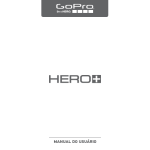
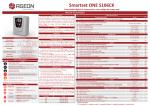
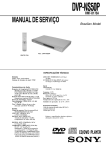
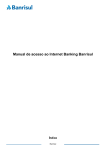


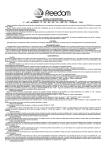
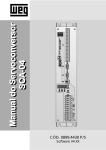
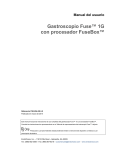




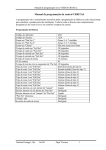
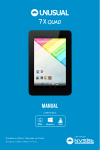

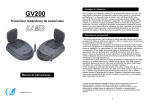

![Vero - Manual de Operações POS [15727 _Kbytes]](http://vs1.manualzilla.com/store/data/006046106_1-96a52f575d8347a90484430cb7735515-150x150.png)